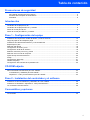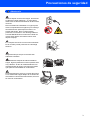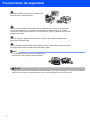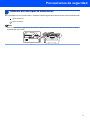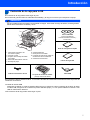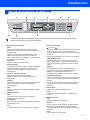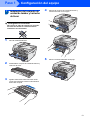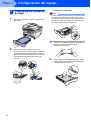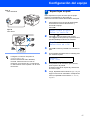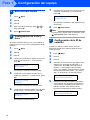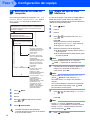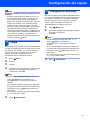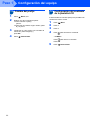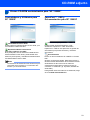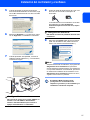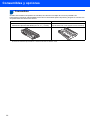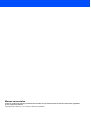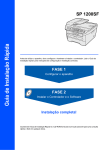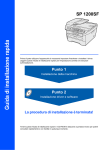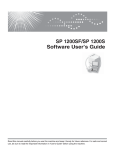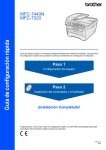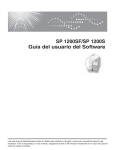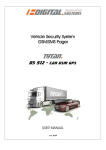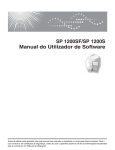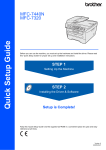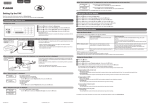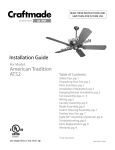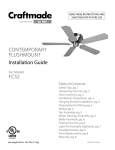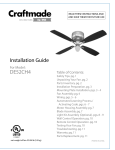Download Configuración del equipo
Transcript
Guía de configuración rápida SP 1200SF Antes de utilizar el equipo, es necesario configurar el hardware e instalar el controlador. Lea esta ‘Guía de configuración rápida’ para consultar el correcto procedimiento de configuración e instalación. Paso 1 Configuración del equipo Paso 2 Instalación del controlador y el software ¡Instalación Completada! Tenga siempre a mano esta ‘Guía de configuración rápida’ y el CD-ROM suministrado para poder consultarlos de forma fácil y rápida cuando sea necesario. 1 Símbolos utilizados en esta guía Advertencia Las advertencias le informan sobre lo que debe hacer para evitar posibles lesiones físicas. Aviso Configuración incorrecta En las precauciones se indican los procedimientos que debe seguir o eludir para evitar posibles daños en el equipo o en otros objetos. Los iconos de configuración incorrecta alertan sobre dispositivos y operaciones incompatibles con el equipo. Nota Guía del usuario o Guía del usuario del software Las notas indican cómo responder ante situaciones que pueden presentarse u ofrecen consejos sobre cómo actúa la función tratada combinada con otras funciones. Indica una referencia a la Guía del usuario o Guía del usuario del software incluidas en el CD-ROM suministrado. Tabla de contenido Precauciones de seguridad Para utilizar el equipo de forma segura .................................................................................................. 2 Símbolos del interruptor de alimentación................................................................................................ 5 Normativa................................................................................................................................................ 6 Introducción Contenido de la caja para la UE .................................................................................................................. 7 Contenido de la caja para EE.UU. y Canadá ............................................................................................... 8 Panel de control para la UE ......................................................................................................................... 9 Panel de control para EE.UU. y Canadá.................................................................................................... 11 Paso 1 - Configuración del equipo Instalación del conjunto de unidad de tambor y cartucho de tóner ............................................................ 13 Carga de papel en la bandeja de papel ..................................................................................................... 14 Instalación del cable de alimentación y la línea telefónica......................................................................... 15 Especifique su país .................................................................................................................................... 17 Selección del idioma ................................................................................................................................. 18 Configuración de fecha y hora ................................................................................................................... 18 Configuración de la ID de estación ............................................................................................................ 18 Modo de marcación por tonos y pulsos .................................................................................................... 19 Selección de un modo de recepción .......................................................................................................... 20 Ajuste del tipo de línea telefónica .............................................................................................................. 20 Prefijo ......................................................................................................................................................... 21 Configuración del prefijo ............................................................................................................................ 21 Cambio del prefijo ...................................................................................................................................... 22 Configuración del contraste de la pantalla LCD......................................................................................... 22 CD-ROM adjunto Discos CD-ROM suministrados para ‘SP 1200SF’ .................................................................................... 23 Controladores y Utilidades para SP 1200SF ........................................................................................ 23 PaperPort™ 11SE y Documentación para SP 1200SF ........................................................................ 23 Paso 2 - Instalación del controlador y el software Instalación de los Controladores y Utilidades de TYPE 1200SF .............................................................. 26 Instalación de ScanSoft™ PaperPort™ 11SE para Windows® ................................................................ 28 Ver e instalar la documentación................................................................................................................ 29 Consumibles y opciones Consumibles .............................................................................................................................................. 30 1 Precauciones de seguridad Para utilizar el equipo de forma segura Guarde estas instrucciones para una posterior consulta y léalas antes de proceder a cualquier labor de mantenimiento. Elección de la ubicación Sitúe el equipo sobre una superficie plana y estable que no esté expuesta a vibraciones. Coloque el equipo cerca de una toma de teléfono y de una toma de corriente eléctrica estándar con toma de tierra. Seleccione un lugar donde la temperatura permanezca entre 10° C y 32,5°C y la humedad esté entre un 20% y un 80% (no condensada). Asegúrese de que los cables conectados al equipo no corran un riesgo de desconexión. Evite instalar el equipo sobre una alfombra. No ubique el equipo cerca de calefactores, aparatos de aire acondicionado, agua, productos químicos o refrigeradores. No exponga el equipo a la luz solar directa ni al calor, la humedad o el polvo excesivos. No conecte el equipo a los enchufes eléctricos controlados por interruptores de pared o temporizadores automáticos, ni al mismo circuito en que aparatos grandes pudiesen afectar a la alimentación eléctrica. Evite fuentes de interferencia como, por ejemplo, altavoces o unidades base de teléfonos inalámbricos. Precauciones de seguridad Lea estas instrucciones antes de proceder a cualquier labor de mantenimiento, y guárdelas para una posterior consulta. Al utilizar el equipo telefónico, siga precauciones de seguridad básicas para reducir el riesgo de incendio, peligro de descarga eléctrica o lesión personal. NO utilice este producto cerca del agua ni en un entorno húmedo. Evite usar este producto durante una tormenta. Existe la posibilidad, aunque remota, de sufrir una descarga eléctrica debido a un rayo. Aconsejamos NO utilizar un cable prolongador. Nunca instale cables telefónicos durante una tormenta. Nunca instale una toma de teléfono en un lugar húmedo. Si alguno de los cables sufriese daños, desconecte el equipo, y póngase en contacto con su distribuidor. NO coloque ningún objeto sobre el equipo ni obstruya los orificios de ventilación. Este producto debe conectarse a una fuente de alimentación de CA cercana dentro de un margen indicado en la etiqueta de voltaje. NO lo conecte a una fuente de alimentación de CC o inversor. Si no está seguro, póngase en contacto con un electricista cualificado. NO tire las baterías al fuego. Podrían estallar. Compruebe si la legislación local dispone de alguna instrucción especial para el desecho de las mismas. 2 Precauciones de seguridad Advertencia Antes de limpiar el interior del equipo, desconecte el cable de la línea telefónica y, a continuación, desenchufe el cable de alimentación de la toma de corriente. NO use sustancias inflamables ni ningún tipo de aerosol o líquido/solvente orgánico que contenga alcohol/amoníaco para limpiar el interior o el exterior del equipo. De lo contrario podría producirse un incendio o una descarga eléctrica. Consulte Mantenimiento rutinario de la Guía del usuario para obtener información sobre cómo limpiar el equipo. NO manipule el enchufe con las manos húmedas. De lo contrario podría producirse una descarga eléctrica. Asegúrese siempre de que el enchufe está totalmente insertado. Inmediatamente después de haber utilizado el equipo, algunas piezas de su interior pueden estar muy calientes. Al abrir la cubierta delantera o la cubierta trasera del equipo, NO toque las piezas que aparecen sombreadas en la ilustración. Para evitar lesiones, procure no colocar las manos en los bordes del equipo debajo de la cubierta de documentos ni de la cubierta del escáner, tal como se indica en la ilustración. 3 Precauciones de seguridad Para evitar lesiones, NO coloque los dedos en el área indicada en las ilustraciones. NO utilice una aspiradora para limpiar el tóner esparcido. De lo contrario, los polvos del tóner podrían quemarse en el interior de la aspiradora, pudiendo originar un incendio. Limpie con cuidado los polvos del tóner con un paño seco y suave, y elimínelo conforme las regulaciones locales. Al mover el equipo, agárrelo por los asideros proporcionados. Primero asegúrese de desconectar cualquier cable. Se han utilizado bolsas de plástico para embalar el equipo. Para evitar el riesgo de asfixia, mantenga estas bolsas fuera del alcance de bebés y niños. Nota La unidad de fusión se indica con una etiqueta de precauciones. NO extraiga ni dañe la etiqueta. Aviso Asegúrese de desconectar la clavija de la toma de la pared y de limpiar sus puntas y la zona que las rodea al menos una vez al año. La acumulación de polvo en la clavija podría provocar un incendio. 4 Precauciones de seguridad Símbolos del interruptor de alimentación De conformidad con la norma IEC 60417, el aparato utiliza los siguientes símbolos del interruptor de alimentación: - significa MARCHA, - significa PARADA. Nota Para mover el equipo, agárrelo por los asideros laterales situados bajo el escáner. NO transporte el equipo sosteniéndolo por la base. 5 Precauciones de seguridad Normativa Información sobre el reciclaje conforme a las directivas WEEE (2002/96/EC) y Baterías (2006/66/EC) Especificaciones IEC 60825-1:2007 Este equipo es un producto láser Clase 1, tal y como lo definen las especificaciones de la norma IEC60825-1:2007. La etiqueta que se reproduce a continuación va pegada en los países que así lo exigen. Marca del producto Marca de la batería Sólo para la Unión Europea CLASS 1 LASER PRODUCT LASER KLASSE 1 PRODUKT Este equipo incorpora un diodo láser Clase 3B, que emite radiaciones láser invisibles en la unidad de escáner. La unidad de escáner no debe abrirse bajo ninguna circunstancia. Radiación láser interna Longitud de onda: 780 - 800 nm Potencia de salida: 10 mW máx. Clase de láser: Clase 3B Advertencia El uso de mandos, ajustes o procedimientos distintos de los especificados en el presente manual puede provocar una exposición peligrosa a radiaciones. Desconexión del dispositivo Este producto debe estar instalado cerca de una toma de corriente de fácil accesibilidad. En caso de emergencia, deberá desconectar el cable de la alimentación de la toma de corriente para cortar completamente la corriente eléctrica. Interferencias de radio Este producto cumple la norma EN55022 (CISPR Publicación 22)/Clase B. Cuando se conecte el equipo al ordenador, asegúrese de utilizar los cables siguientes como interfaz. Un cable USB que tenga como máximo 2 metros de longitud. 6 El producto/pila está marcado con uno de los símbolos de reciclaje que aparecen arriba. Esto indica que, cuando termine su vida útil, debería llevarlo a algún punto de recogida dispuesto al efecto y no juntarlo con el resto de la basura doméstica. Para los productos con baterías reemplazables consulte la guía del usuario para instrucciones de reemplazo. Resto de usuarios Si quiere deshacerse de este producto, póngase en contacto con las autoridades locales, el establecimiento en el que lo adquirió, su distribuidor habitual o con el servicio técnico/departamento de ventas. Declaración de conformidad con International ENERGY STAR® La finalidad del programa International ENERGY STAR® es promover el desarrollo y popularización de equipos de oficina que utilicen eficientemente los recursos energéticos. Como una empresa asociada de ENERGY STAR®, Ricoh Company, Ltd. ha determinado que este producto cumple las directrices de ENERGY STAR® relativas a la eficiencia energética. Introducción 1 1 Contenido de la caja para la UE El contenido de la caja puede variar según el país. Se recomienda guardar todos los materiales de embalaje y la caja por si tuviera que transportar el equipo. Advertencia Se han utilizado bolsas de plástico para embalar el equipo. Para evitar el riesgo de asfixia, mantenga estas bolsas fuera del alcance de bebés y niños. 1 9 8 Discos CD-ROM Para Controladores Para el Manual del usuario y Pacer Pert™ 2 3 4 7 6 5 Guía de configuración rápida 1. Alimentador automático de documentos (ADF) 2. Panel de control 3. Soporte de la bandeja de salida boca abajo 4. Ranura de alimentación manual 5. Bandeja de papel Cable de alimentación de CA 6. Cubierta delantera 7. Interruptor de encendido 8. Lengüeta del soporte de salida de documentos de la unidad ADF 9. Cubierta de documentos Folleto de seguridad Conjunto de unidad de tambor (incluye cartucho de tóner) Cable USB NO conecte el cable de interfaz todavía. La conexión del cable de interfaz debe efectuarse durante el proceso de instalación del software. Cable de interfaz USB Asegúrese de utilizar un cable de interfaz USB 2.0 que no supere los 6 pies (2 metros) de longitud. Si utiliza un cable USB, asegúrese de conectarlo al puerto USB del equipo y no a un puerto USB de un teclado o hub USB sin alimentación eléctrica. El contenido de la caja puede variar según el país. 7 Introducción 2 Contenido de la caja para EE.UU. y Canadá El contenido de la caja puede variar según el país. Se recomienda guardar todos los materiales de embalaje y la caja por si tuviera que transportar el equipo. Advertencia Se han utilizado bolsas de plástico para embalar el equipo. Para evitar el riesgo de asfixia, mantenga estas bolsas fuera del alcance de bebés y niños. 1 9 8 2 3 4 7 Discos CD-ROM Para Controladores Para el Manual del usuario y Pacer Pert™ 6 5 1. Alimentador automático de documentos (ADF) 2. Panel de control 3. Soporte de la bandeja de salida boca abajo 4. Ranura de alimentación manual 5. Bandeja de papel Cable de alimentación de CA 6. Cubierta delantera 7. Interruptor de encendido 8. Lengüeta del soporte de salida de documentos de la unidad ADF 9. Cubierta de documentos Conjunto de unidad de tambor (incluye cartucho de tóner) Guía de configuración rápida Cable USB NO conecte el cable de interfaz todavía. La conexión del cable de interfaz debe efectuarse durante el proceso de instalación del software. Cable de interfaz USB Asegúrese de utilizar un cable de interfaz USB 2.0 que no supere los 6 pies (2 metros) de longitud. Si utiliza un cable USB, asegúrese de conectarlo al puerto USB del equipo y no a un puerto USB de un teclado o hub USB sin alimentación eléctrica. El contenido de la caja puede variar según el país. 8 Introducción 3 Panel de control para la UE Consulte la información detallada acerca del panel de control en "Información general del panel de control" en el capítulo 1 de la Guía del usuario. 1 Botones del fax y teléfono: d o bien c Pulse para desplazarse hacia delante o hacia atrás en las selecciones del menú. Pulse para cambiar el volumen cuando se encuentre en modo fax o en espera. a o bien b Pulse para desplazarse por los menús y las opciones. Hook Este botón se utiliza para tener una conversación telefónica tras levantar el auricular externo durante el semitimbre F/T. Cuando se conecta a una centralita digital, puede utilizar este botón para tener acceso a una línea externa, para rellamar a un operador, o para transferir una llamada a otra extensión. Permite consultar los números almacenados en la memoria de marcación. También permite marcar los números almacenados pulsando un número de tres dígitos. Resolución Ajusta la resolución al enviar un fax. Informes Remarcar/Pausa Permite imprimir el informe de verificación de la transmisión, la lista Ayuda, la lista de índice de teléfonos, el informe de actividad de fax, la configuración del usuario y el formulario de solicitud. Vuelve a marcar el último número al que se ha llamado. Asimismo, introduce una pausa al programar los números de llamada rápida o al marcar un número manualmente. 2 Teclas de marcación directa Mediante estas 4 teclas podrá acceder instantáneamente a los 8 números previamente almacenados. Cambiar Le permite acceder a los números de marcación directa del 5 al 8 cuando se mantiene pulsada la tecla correspondiente. 3 LCD Muestra mensajes para ayudarle a configurar y utilizar el equipo. 4 5 6 Menú Borrar/Volver Elimina los datos introducidos o le permite cancelar la configuración actual. OK Le permite almacenar la configuración en el equipo. Botones de volumen Teclado de marcación Utilice estos botones para marcar números de teléfono y de fax y como teclado para introducir información en el equipo. La tecla # permite cambiar temporalmente el modo de marcación de Pulsos a Tono durante una llamada telefónica. Detener/Salir Detiene una operación o sale del menú. 7 Inicio Permite comenzar a enviar faxes, realizar copias o escanear. Botones de menú: Le permite acceder al menú para programar la configuración de este equipo. Buscar/M.abreviada b 8 Botones de modo: Fax Establece el equipo en modo Fax. Escáner Pone el equipo en modo Escáner. (Si desea obtener información más detallada acerca del escaneado, consulte la Guía del usuario del software incluida en el CD-ROM). 9 Introducción Copia Pone el equipo en modo Copia. 9 Botones de impresión: Cancelar Trabajo Cancela un trabajo de impresión programado y lo borra de la memoria del equipo. Para cancelar varios trabajos de impresión, mantenga pulsado este botón hasta que en la pantalla LCD aparezca Canc trbj (Todo). 10 Botones de copia: Opciones Puede seleccionar la configuración temporal de copia, de forma rápida y sencilla. Ampliar/Reducir Reduce o amplía copias. 10 Introducción 4 Panel de control para EE.UU. y Canadá Consulte la información detallada acerca del panel de control en "Información general del panel de control" en el capítulo 1 de la Guía del usuario. 1 2 Botones del fax y teléfono: Hook Este botón se utiliza para tener una conversación telefónica tras levantar el auricular externo durante el semitimbre F/T. Cuando se conecta a una centralita digital, puede utilizar este botón para tener acceso a una línea externa, para rellamar a un operador, o para transferir una llamada a otra extensión. Resolución Ajusta la resolución al enviar un fax. Remarcar/Pausa Vuelve a marcar el último número al que se ha llamado. Asimismo, introduce una pausa al programar los números de llamada rápida o al marcar un número manualmente. Teclas de marcación directa Mediante estas 4 teclas podrá acceder instantáneamente a los 8 números previamente almacenados. Cambiar Le permite acceder a los números de marcación directa del 5 al 8 cuando se mantiene pulsada la tecla correspondiente. 3 LCD Muestra mensajes para ayudarle a configurar y utilizar el equipo. 4 Botones de menú: Menú Le permite acceder al menú para programar la configuración de este equipo. Borrar/Volver Elimina los datos introducidos o le permite cancelar la configuración actual. OK Le permite almacenar la configuración en el equipo. Botones de volumen d o bien c Pulse para desplazarse hacia delante o hacia atrás en las selecciones del menú. Pulse para cambiar el volumen cuando se encuentre en modo fax o en espera. a o bien b Pulse para desplazarse por los menús y las opciones. b Buscar/M.abreviada Permite consultar los números almacenados en la memoria de marcación. También permite marcar los números almacenados pulsando un número de tres dígitos. Informes Permite imprimir el informe de verificación de la transmisión, la lista Ayuda, la lista de índice de teléfonos, el informe de actividad de fax, la configuración del usuario y el formulario de solicitud. 5 Teclado de marcación Utilice estos botones para marcar números de teléfono y de fax y como teclado para introducir información en el equipo. La tecla # permite cambiar temporalmente el modo de marcación de Pulsos a Tono durante una llamada telefónica. 6 Detener/Salir Detiene una operación o sale del menú. 7 Inicio Permite comenzar a enviar faxes, realizar copias o escanear. 8 Botones de modo: Fax Establece el equipo en modo Fax. Escáner Pone el equipo en modo Escáner. (Si desea obtener información más detallada acerca del escaneado, consulte la Guía del usuario del software incluida en el CD-ROM). Copia Pone el equipo en modo Copia. 11 Introducción 9 Botones de impresión: Cancelar Trabajo Cancela un trabajo de impresión programado y lo borra de la memoria del equipo. Para cancelar varios trabajos de impresión, mantenga pulsado este botón hasta que en la pantalla LCD aparezca Canc trbj (Todo). 10 Botones de copia: Opciones Puede seleccionar la configuración temporal de copia, de forma rápida y sencilla. Ampliar/Reducir Reduce o amplía copias. 12 Paso 1 Configuración del equipo 1 1 Instalación del conjunto de unidad de tambor y cartucho de tóner 4 Coloque el conjunto de unidad de tambor y cartucho de tóner en el equipo. Configuración incorrecta NO conecte el cable de interfaz. La conexión del cable de interfaz se realiza durante la instalación del controlador. 1 Abra la cubierta delantera. 5 2 3 Cierre la cubierta delantera del equipo. Desembale el conjunto de unidad de tambor y cartucho de tóner. Agítelo suavemente hacia los lados varias veces para extender el tóner uniformemente dentro del conjunto. 13 Paso 1 2 1 Configuración del equipo para EE.UU. Canadá ANF Carga de papel en la bandeja de papel Nota Para el tamaño de papel Legal, presione el botón de desbloqueo situado en la parte inferior de la bandeja de papel y extraiga la parte trasera de la bandeja de papel. (El tamaño de papel Legal no está disponible en algunas regiones.) Extraiga la bandeja de papel completamente del equipo. 3 2 Mientras presiona la palanca verde de desbloqueo de las guías del papel, deslice las guías del papel para ajustarlas al tamaño de papel que esté usando. Asegúrese de que las guías están encajadas firmemente en las ranuras. 4 Ventile bien la pila de papel para evitar que se produzcan atascos y problemas de alimentación de papel. Cargue papel en la bandeja. Asegúrese de que el papel quede sin pliegues y por debajo de la marca máxima de carga (1). 1 14 Configuración del equipo Aviso Asegúrese de que las guías de papel tocan los bordes del papel de forma que éste se alimenta correctamente. De lo contrario, podría provocar daños en el equipo. 5 Vuelva a insertar la bandeja de papel firmemente en el equipo. Asegúrese de que queda completamente insertada en el equipo. 3 1 2 3 Instalación del cable de alimentación y la línea telefónica Asegúrese de que el interruptor de encendido del equipo está apagado. Conecte el cable de alimentación de CA al equipo. Inserte el cable de alimentación de CA en una toma de CA. Encienda el interruptor de encendido. Conecte uno de los extremos del cable de la línea telefónica a la clavija del equipo marcada como LINE y el otro extremo a una clavija modular de pared. Advertencia • El enchufe del equipo tiene que incorporar una toma de tierra. • Dado que la conexión a tierra del equipo se realiza a través del cable de alimentación eléctrica, recomendamos que para protegerse contra una posible descarga eléctrica a través de la red de línea telefónica, mantenga conectado el cable de alimentación al equipo al conectar éste a una línea telefónica. De la misma manera, para protegerse en caso de cambiar de lugar el equipo, desconecte primero la línea telefónica y, a continuación, el cable de alimentación. 15 Paso 1 Configuración del equipo Nota Si tiene compartida la línea telefónica con un teléfono externo, conéctelo tal y como se indica en la ilustración. Tipo A Para España, Holanda, Portugal, Polonia, Hungría, República Checa y Noruega. Tipo D Para Suiza Nota Si tiene compartida una línea telefónica con un contestador automático externo, conéctelo tal y como se indica en la ilustración. Tipo A Para España, Holanda, Portugal, Polonia, Hungría, República Checa y Noruega. Tipo B Para Reino Unido, Francia, Italia, Bélgica, Suecia, Dinamarca y Finlandia. Tipo B Para Reino Unido, Francia, Italia, Bélgica, Suecia, Dinamarca y Finlandia. Tipo C Para Alemania 16 Configuración del equipo Tipo C Para Alemania 4 Especifique su país Debe especificar su país de modo que el equipo funcione correctamente en las líneas de telecomunicaciones locales adecuadas a cada país. 1 Tipo D Para Suiza Compruebe que se conecte la alimentación enchufando el cable de alimentación y encienda el equipo. Pulse OK. Especifique su país Pulse la tecla OK 2 Pulse o para seleccionar el país Los nombres de los países que aparecen en la pantalla LCD dependen de los modelos. España Seleccione ab u OK 3 4 Configure el modo de recepción en Contestador ext.. Si desea información más detallada, consulte "Selección de un modo de recepción" en la página 20 y "Conexión de un TAD externo" en el capítulo 7 de la Guía del usuario. Pulse OK cuando la pantalla LCD muestre su país. En la pantalla LCD aparecerá un mensaje para que confirme el país. España? 1.Sí 2.No 5 6 Si la pantalla LCD muestra el país correcto, pulse 1 para ir al paso 6. O pulse 2 para volver al paso 2 y seleccionar de nuevo el país. Luego, la pantalla LCD muestra Aceptado y el equipo se reinicia en automático. Después del reinicio, la pantalla LCD muestra Por favor, espere. 17 Paso 1 5 1 2 3 4 5 6 Configuración del equipo 7 Selección del idioma Pulse Fecha y hora Hora:15:25 Menú. Pulse 0. Pulse 0. Para seleccionar el idioma, utilice luego pulse OK. Pulse o y Configuración de fecha y hora Pulse 8 Menú. Pulse 0. Pulse 2. Introduzca los dos últimos dígitos del año con el teclado de marcación y, a continuación, pulse OK. 7 6 Introduzca los dos dígitos del día con el teclado de marcación y, a continuación, pulse OK. Fecha y hora Día:25 (Por ejemplo, introduzca 2, 5). 18 Configuración de la ID de estación Guarde su nombre y número de fax para que aparezcan impresos en todas las páginas de los faxes que envíe. 1 2 3 4 Introduzca los dos dígitos del mes con el teclado de marcación y, a continuación, pulse OK. (Por ejemplo, introduzca 0, 3 para marzo). Detener/Salir. Detener/Salir para volver al paso 1. (Por ejemplo, introduzca 0, 8 para 2008). Fecha y hora Mes:03 Pulse Si se equivoca y desea volver a comenzar, pulse Fecha y hora Año:2008 5 (Por ejemplo, introduzca 1, 5, 2, 5 para las 3:25 de la tarde). Nota Detener/Salir. El equipo muestra la fecha y hora, y las imprime en cada fax que se envía, si se ha configurado el ID de estación. 1 2 3 4 Introduzca la hora en formato de 24 horas con el teclado de marcación y, a continuación, pulse OK. Pulse Menú. Pulse 0. Pulse 3. Introduzca el número de fax (20 dígitos como máximo) con el teclado de marcación y, a continuación, pulse OK. Para introducir un símbolo “+” para códigos internacionales, pulse l. Por ejemplo, para introducir el código de marcación del Reino Unido “+44”, pulse l, 4, 4 y, a continuación, el resto del número. Iden. estación Fax:+44XXXXXXXXX 5 Introduzca el número de teléfono (20 dígitos como máximo) con el teclado de marcación y, a continuación, pulse OK. (Si el número de teléfono coincide con el número de fax, introduzca nuevamente el mismo número.) Iden. estación Tel:+44XXXXXXXXX Configuración del equipo 6 Escriba su nombre con el teclado de marcación (20 caracteres como máximo) y, a continuación, pulse OK. Iden. estación Nomb: Modo de marcación por tonos y pulsos El equipo ya está configurado para un servicio de marcación por tonos. Si dispone de un servicio de marcación por pulsos (rotativo), debe cambiar el modo de marcación. Nota • Consulte en la siguiente tabla el método para introducir un nombre. • Si tiene que introducir un carácter incluido en la misma tecla que el carácter precedente, pulse para mover el cursor hacia la derecha. • Si ha introducido una letra incorrectamente y desea cambiarla, pulse o para desplazar el cursor al carácter incorrecto y, a continuación, pulse 8 Borrar/Volver. Pulse el botón Una vez Dos veces Tres veces Cuatro veces Cinco veces 2 A B C 2 A 3 D E F 3 D 4 G H I 4 G 5 J K L 5 J 6 M N O 6 M 7 P Q R S 7 8 T U V 8 T 9 W X Y Z 9 1 2 3 4 5 Pulse Menú. Pulse 0. Pulse 4. Pulse o (o Tonos). Pulse OK. Pulse para seleccionar Pulsos Detener/Salir. Nota Este Menú no está disponible en algunos países como EE.UU., Nueva Zelanda, Bélgica, Dinamarca, Suecia, Noruega y Finlandia. Si desea información más detallada, consulte "Introducción de texto" en la Guía del usuario. 7 Pulse Detener/Salir. Nota (Sólo en Estados Unidos) La Ley de protección del consumidor de telefonía de 1991 prohíbe que ninguna persona pueda utilizar un ordenador o dispositivo electrónico para enviar mensajes a través de un equipo telefónico de fax, a menos que tales mensajes contengan de forma clara, en un margen superior o inferior de cada página transmitida, o en la primera página transmitida, la fecha y la hora de envío, así como la identificación y el número de teléfono de la empresa, entidad o individuo que envíe el mensaje. Para programar esta información en el equipo, consulte "Configuración de fecha y hora" en la página 18 y "Configuración de la ID del equipo" en la página 18. 19 Paso 1 9 Configuración del equipo Selección de un modo de recepción Hay cuatro tipos posibles de recepción: Sólo fax, Fax/Tel, Manual y Contestador ext.. Elija el Modo recepción que mejor se adapte a sus necesidades. ¿Desea utilizar las funciones de teléfono del equipo (si está disponible) o un teléfono externo o el dispositivo de contestador automático externo conectado a la misma línea que el equipo? Si No ¿Va a utilizar la función de mensajes de voz de un contestador automático externo? 10 Ajuste del tipo de línea telefónica Si conecta el equipo a una línea con PABX (PBX) o RDSI para enviar y recibir faxes, es posible que también tenga que cambiar el tipo de línea telefónica realizando los siguientes pasos. 1 2 3 4 No ¿Desea que el equipo conteste automáticamente las llamadas de voz y fax? Sólo fax El equipo contestará automáticamente todas las llamadas como si fueran de fax. Si Fax/Tel El equipo controla la línea y contesta todas las llamadas automáticamente. Si la llamada no es de fax, el teléfono sonará para indicarle que conteste la llamada. No Manual 5 Pulse Pulse 0. Pulse 6. Pulse o para seleccionar PBX, RDSI o Normal. Pulse OK. Efectúe una de las acciones siguientes: Si elige RDSI o Normal, vaya al paso 8. Si elige PBX, vaya al paso 5. Efectúe una de las acciones siguientes: Si desea cambiar el prefijo actual, pulse 1 y vaya al paso 6. Si no desea cambiar el prefijo actual, pulse 2 y vaya al paso 8. El ajuste predeterminado es “!“. Al pulsar Hook, “!” aparecerá en la pantalla LCD. 6 Introduzca el número de prefijo (5 dígitos como máximo) con el teclado de marcación y, a continuación, pulse OK. Nota Contestador ext. Puede utilizar los números de 0 a 9 , # , l y !. El contestador automático externo (TAD) contesta automáticamente todas las llamadas. Los mensajes de voz se guardan en el TAD externo. Los mensajes de fax se imprimen automáticamente. (Pulse Hook para que aparezca “!“.) No puede utilizar ! con ningún otro número o carácter. Si su sistema telefónico requiere una rellamada Menú. por interrupción temporizada, pulse para introducir la interrupción. 7 Pulse o Pulse 0. y Pulse 1. pulse OK. Pulse o Pulse OK. Pulse para seleccionar el modo. Detener/Salir. Si desea información más detallada, consulte "Recepción de un fax" en el capítulo 6 de la Guía del usuario. 20 Menú. Nota En este modo, usted controla la línea telefónica y debe contestar personalmente todas las llamadas. Si 1 2 3 4 5 Pulse Hook para seleccionar Sí o Siempre Nota • Si elige Sí, al pulsar Hook (la pantalla mostrará “!“) podrá acceder a una línea externa. • Si elige Siempre, podrá acceder a una línea externa sin pulsar 8 Pulse Hook. Detener/Salir. Configuración del equipo Nota Centralita automática privada y transferencia de llamadas El equipo está ajustado inicialmente en Normal, lo cual permite que el equipo se conecte a una línea estándar PSTN (red de línea telefónica pública). No obstante, muchas oficinas utilizan un sistema de centralita o una centralita privada (PABX). Puede conectar el equipo a la mayor parte de los tipos de PABX (PBX). La función de rellamada del equipo permite la rellamada por interrupción temporizada (TBR). La TBR funciona con la mayoría de los sistemas de PABX (PBX), lo cual le permite acceder a una línea exterior o transferir llamadas a otra extensión. Esta función se activa al pulsar 12 Configuración del prefijo El ajuste del prefijo permite marcar automáticamente un número predefinido antes de cada número de fax que marque. Por ejemplo: si su sistema telefónico requiere el uso de un 9 para marcar un número externo, utilice este ajuste para marcar 9 automáticamente en cada fax que envíe. 1 2 Pulse Menú, 0, 6. Introduzca el prefijo (hasta 5 dígitos) mediante el teclado de marcación. Pulse OK. Nota Hook. • Puede utilizar los números del 0 al 9, #, l y !. (Pulse Hook para visualizar “!”.) No puede utilizar ! con ningún otro número o carácter. Si su sistema telefónico requiere una rellamada por interrupción temporizada (accionamiento del 11 Prefijo El ajuste del prefijo permite marcar automáticamente un número predefinido antes de cada número de fax que marque. Por ejemplo: si su sistema telefónico requiere el uso de un 9 para marcar un número externo, utilice este ajuste para marcar 9 automáticamente en cada fax que envíe. 1 2 3 4 Pulse Menú. interruptor), pulse Hook para introducir la interrupción. • Si el modo de marcación de pulsos está activado, # y l no se pueden utilizar. 3 Pulse Detener/Salir. Pulse 0. Pulse 6. Introduzca el número de prefijo (5 dígitos como máximo) con el teclado de marcación y, a continuación, pulse OK. Nota • Puede utilizar los números de 0 a 9 , # , l y !. (Pulse Hook para que aparezca “!“). No puede utilizar ! con ningún otro número o carácter. Si su sistema telefónico requiere una rellamada por interrupción temporizada (accionamiento del interruptor), pulse Hook para introducir la interrupción. • Si el modo de marcación por pulsos está activado, # y l no se pueden utilizar. 5 Pulse Detener/Salir. 21 Paso 1 Configuración del equipo 13 Cambio del prefijo 1 2 3 4 Pulse Menú, 0, 6. Realice uno de los siguientes pasos: Para cambiar el prefijo, pulse 1. Para salir sin realizar ningún cambio, pulse 2 y vaya a 4. Introduzca un nuevo prefijo con el teclado de marcación (hasta 5 dígitos) y pulse OK. Pulse 14 Configuración del contraste de la pantalla LCD Puede cambiar el contraste para que la pantalla LCD resulte más clara u oscura. 1 2 3 4 Pulse Menú. Pulse 1. Pulse 7. Pulse para aumentar el contraste. —O BIEN— Detener/Salir. Pulse para reducir el contraste. Pulse OK. 5 22 Pulse Detener/Salir. CD-ROM adjunto 1 1 Discos CD-ROM suministrados para ‘SP 1200SF’ Controladores y Utilidades para SP 1200SF Instale Multi-Function Suite Puede instalar el software Multi-Function Suite y los controladores multifuncionales. Reparación Multi-Function Suite (sólo para usuarios con USB) Si se produjeran errores durante la instalación del software Multi-Function Suite, puede utilizar esta selección para reparar y reinstalar automáticamente el software Multi-Function Suite. Nota La instalación de la Multi-Function Suite incluye el controlador de la impresora, el controlador del escáner y el ControlCenter3. PaperPort™ 11SE y Documentación para SP 1200SF Instalación Paperport™ 11SE Puede instalar ScanSoft PaperPort 11SE. ScanSoft™ PaperPort™ 11SE. ScanSoft™ PaperPort™ 11SE es una aplicación de gestión de documentos que permite escanear y visualizar documentos. Documentación Puede ver los manuales de SP 1200SF en formato PDF. Guía de configuración rápida, Manual del usuario y Guía del usuario del Software. En la Guía del usuario del Software se dan instrucciones sobre las características disponibles cuando el equipo se conecta a un ordenador. (ej. impresión, detalles de escaneado) Para guardar estos manuales en su Ordenador, haga clic en Instalar documentación. 23 CD-ROM adjunto 24 Paso 2 Instalación del controlador y el software Para usuarios con cable de interfaz USB Instalación de los Controladores y Utilidades de TYPE 1200SF ............................... 26 Instalación de ScanSoft™ PaperPort™ 11SE para Windows® .................................. 28 Ver e instalar la documentación ................................................................................... 29 Las pantallas para Windows® de esta guía de configuración rápida se basan en Windows® XP. 25 Paso 2 Instalación del controlador y el software Para usuarios con cable de interfaz USB (para Windows® 2000 Professional/XP/7/ XP Professional x64 Edition/Windows Vista®) 1 1 Instalación de los Controladores y Utilidades de TYPE 1200SF 4 Importante Asegúrese de haber seguido las instrucciones desde el paso 1 Configuración del equipo en las páginas 13 hasta 22. De este modo se abrirá el menú principal del CD-ROM. Haga clic en Instale MultiFunction Suite. Nota • Cierre cualquier aplicación que esté activada antes de instalar el software Multi-Function Suite. • Actualice al Service Pack de Windows® más actual antes de instalar Multi-Function Suite. • Asegúrese de utilizar el CD-ROM titulado “Controladores y Utilidades para SP 1200SF” 1 2 3 26 Apague y desenchufe el equipo de la toma de CA, y desconéctelo del ordenador si ya había conectado un cable de interfaz. Encienda el ordenador. (Debe iniciar la sesión con derechos de administrador.) para Windows® en Inserte el CD-ROM adjunto la unidad de CD-ROM. Si aparece la pantalla de nombre de modelo, seleccione su equipo. Si aparece la pantalla de idioma, haga clic en el idioma de su preferencia. Nota • Si esta ventana no se abre, utilice el Explorador de Windows® para ejecutar el programa start.exe desde el directorio raíz del CD-ROM. • En Windows Vista®, cuando aparezca la pantalla Control de cuentas de usuario, haga clic en Permitir. • Para Windows® 7, cuando se muestre en su ordenador el cuadro de diálogo de Control de cuentas de usuario, haga clic en SÍ. Instalación del controlador y el software 5 Cuando aparezca la ventana Contrato de licencia del software Multi-Function Suite, haga clic en Sí si está de acuerdo con dicho contrato de licencia. 8 Inserte el cable de alimentación de CA en una toma de CA. Encienda el interruptor de encendido. La instalación de los controladores se iniciará automáticamente. Las pantallas de instalación aparecen una tras otra; espere un poco. 6 Configuración incorrecta Seleccione Estándar y, a continuación, haga clic en Siguiente. La instalación continuará. NO intente cancelar las pantallas durante esta instalación. 9 7 Haga clic en Finalizar para reiniciar el equipo. (Una vez reiniciado el PC, deberá iniciar la sesión con derechos de administrador.) Cuando aparezca esta pantalla, conecte el cable de interfaz USB al PC y, a continuación, conéctelo al equipo. Nota Después de reiniciar el ordenador, el programa de Diagnóstico de la instalación se pondrá en funcionamiento automáticamente. Si la instalación no ha podido realizarse correctamente, aparecerá la ventana de resultados de la instalación. Si el Diagnóstico de la instalación muestra un error, siga las instrucciones en pantalla. El software Multi-Function Suite (incluyendo los controladores de impresora y escáner) se ha instalado y la instalación está ahora completa. Configuración incorrecta NO conecte el equipo a un puerto USB de un teclado o un hub USB sin alimentación eléctrica. Recomendamos que conecte el equipo directamente a su ordenador. 27 Paso 2 2 Instalación del controlador y el software Instalación de ScanSoft™ PaperPort™ 11SE para Windows® Importante Asegúrese de que haya finalizado las instrucciones para instalar los Controladores y Utilidades TYPE 1200SF de la página 26 a la página 27. Nota Nota • Si esta ventana no aparece, use el Explorador de Windows® para ejecutar el programa start.exe desde la carpeta raíz del CD-ROM. • Para Windows Vista®, cuando se muestre la pantalla de Control de cuentas de usuario, haga clic en Permitir. Asegúrese de utilizar el CD-ROM titulado “PaperPort™ 11SE y la Documentación SP 1200SF” 1 2 Inserte el CD-ROM para Windows® en la unidad de CD-ROM. Si aparece en la pantalla el nombre del modelo, haga clic en su modelo. Si aparece la pantalla Idioma, seleccione el idioma de su preferencia. De este modo se abrirá el menú Superior del CD-ROM. Haga clic para Instale Paperport(TM) 11SE. • Para Windows® 7, cuando se muestre en su ordenador el cuadro de diálogo de Control de cuentas de usuario, haga clic en SÍ. 3 Después de haber leído y aceptado el acuerdo de la licencia de ScanSoft™ PaperPort™ 11SE, haga clic en Sí. La instalación de ScanSoft™ PaperPort™ 11SE comenzará y terminará automáticamente. 28 Instalación del controlador y el software 3 Ver e instalar la documentación Importante Asegúrese de que haya finalizado las instrucciones para instalar los Controladores y Utilidades TYPE 1200SF de la página 26 a la página 27. Nota Nota • Si esta ventana no aparece, use el Explorador de Windows® para ejecutar el programa start.exe desde la carpeta raíz del CD-ROM. • Para Windows Vista®, cuando se muestre la pantalla de Control de cuentas de usuario, haga clic en Permitir. Asegúrese de utilizar el CD-ROM titulado “PaperPort™ 11SE y la Documentación SP 1200SF” 1 2 3 Inserte el CD-ROM para Windows® en la unidad de CD-ROM. Si aparece en la pantalla el nombre del modelo, haga clic en su modelo. Si aparece la pantalla Idioma, seleccione el idioma de su preferencia. • Para Windows® 7, cuando se muestre en su ordenador el cuadro de diálogo de Control de cuentas de usuario, haga clic en SÍ. De este modo se abrirá el menú Superior del CD-ROM. Haga clic en Documentación. Puede ver los manuales de SP 1200SF en formato PDF. Guía de configuración rápida, Manual del usuario y Guía del usuario del Software. En la Guía del usuario del Software se dan instrucciones sobre las características disponibles cuando el equipo se conecta a un ordenador. (ej. impresión, detalles de escaneado) Para guardar estos manuales en su Ordenador, haga clic en Instale la documentación. 29 Consumibles y opciones 1 1 Consumibles Cuando sea necesario reemplazar consumibles, se indicará un mensaje de error en la pantalla LCD. Para obtener información más detallada acerca de los consumibles para la impresora, póngase en contacto con el representante de ventas o de servicio. 1 30 Cartucho de tóner Unidad de tambor Cartucho de impresión SP 1200E (Para la UE) Cartucho de impresión SP 1200A (Para EE.UU. y Canadá) Unidad de tambor SP 1200 (Aproximadamente 12.000 páginas formato A4/Carta) Se declara el rendimiento aproximado de 1 cartucho de acuerdo con ISO/IEC 19752. Marcas comerciales Todos los nombres de marcas y productos mencionados en el presente manual son marcas comerciales registradas de sus respectivos titulares. Copyright © 2010 Ricoh Co., Ltd. Todos los derechos reservados. M085-6144 ES